对比漏斗图
摘要: 本文主要给大家介绍一下对比漏斗图的使用方法。 本文内容基于山海鲸可视化软件操作,您可先免费下载山海鲸可视化后再阅读本文。 下载山海鲸可视化软件
对比漏斗图是在漏斗图的基础上传达了流程的含义外,还传达了两个维度数据对比的含义。
该组件在软件中的位置如下图所示:
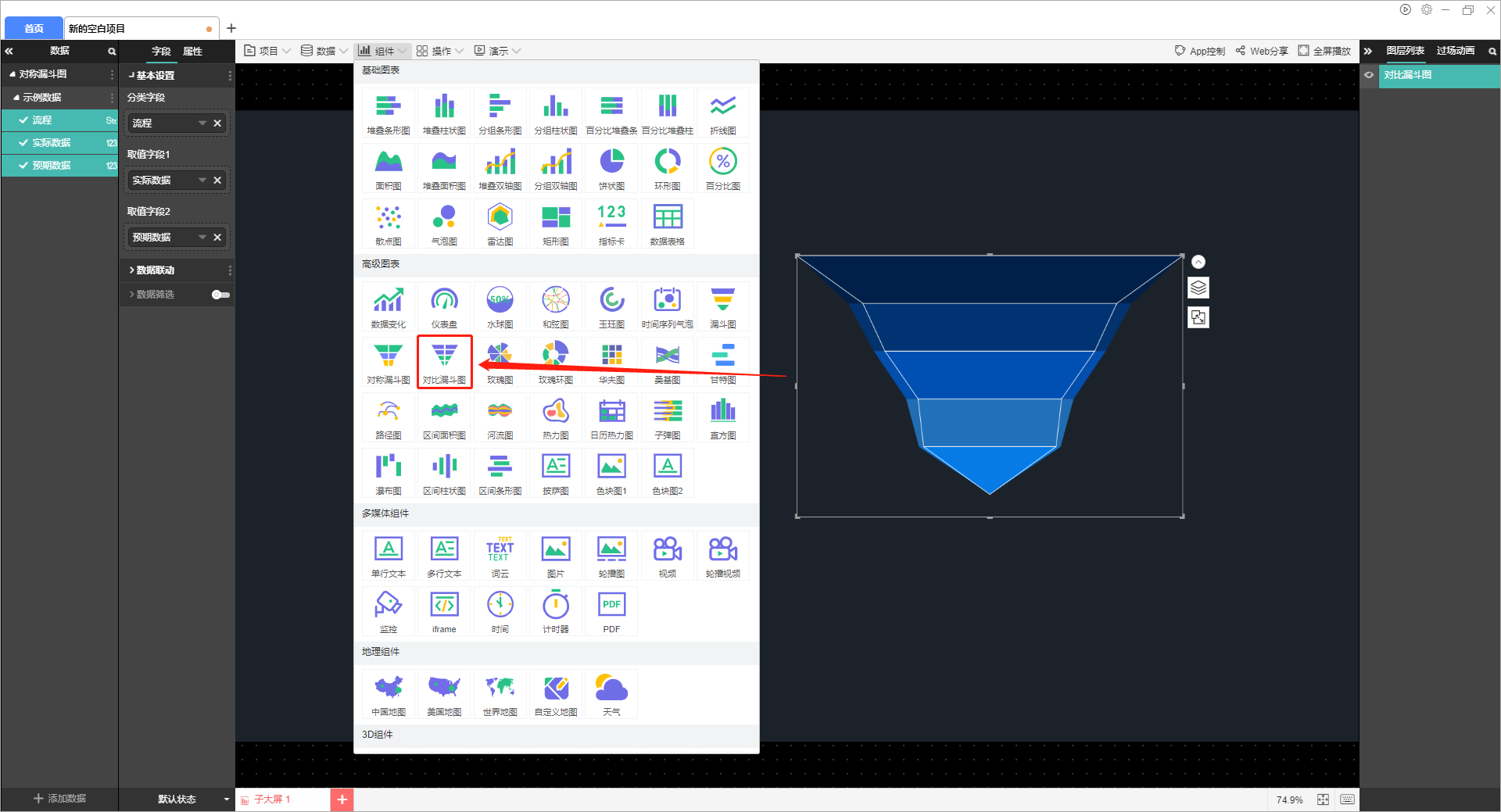
选中组件时可以对组件进行设置,包括字段设置和属性设置,其中字段设置如下图所示:
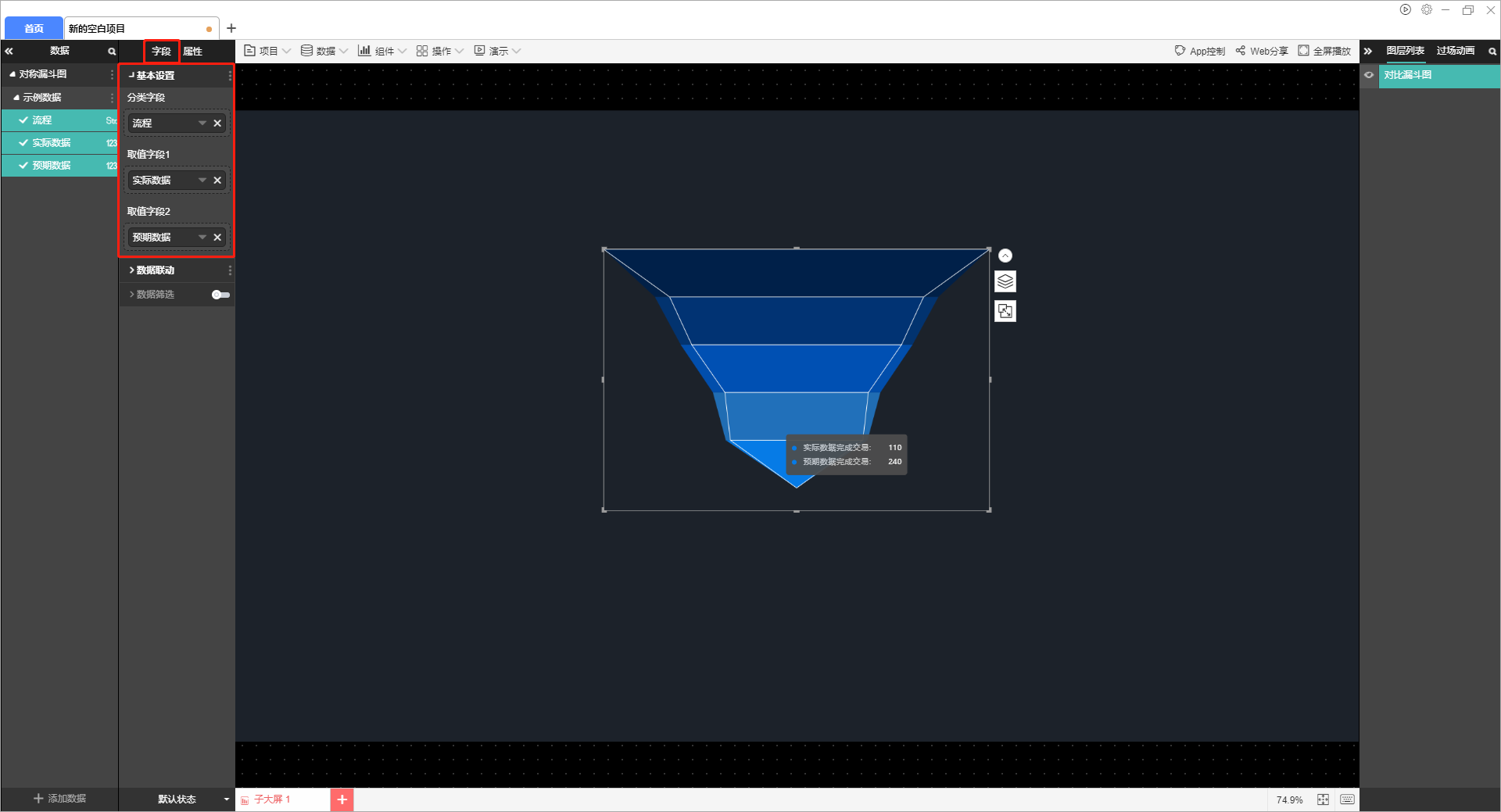
分类字段对应漏斗图上的每一个梯形区域,取值字段对应每一个区域的数值。(关于如何添加字段请参考新手入门教程)
上图中所用示例数据如下:
| 流程 | 实际数据 | 预期数据 |
| 浏览网站 | 300 | 700 |
| 放入购物车 | 220 | 460 |
| 生成订单 | 180 | 380 |
| 支付订单 | 130 | 260 |
| 完成交易 | 110 | 240 |
属性的设置如下图所示:
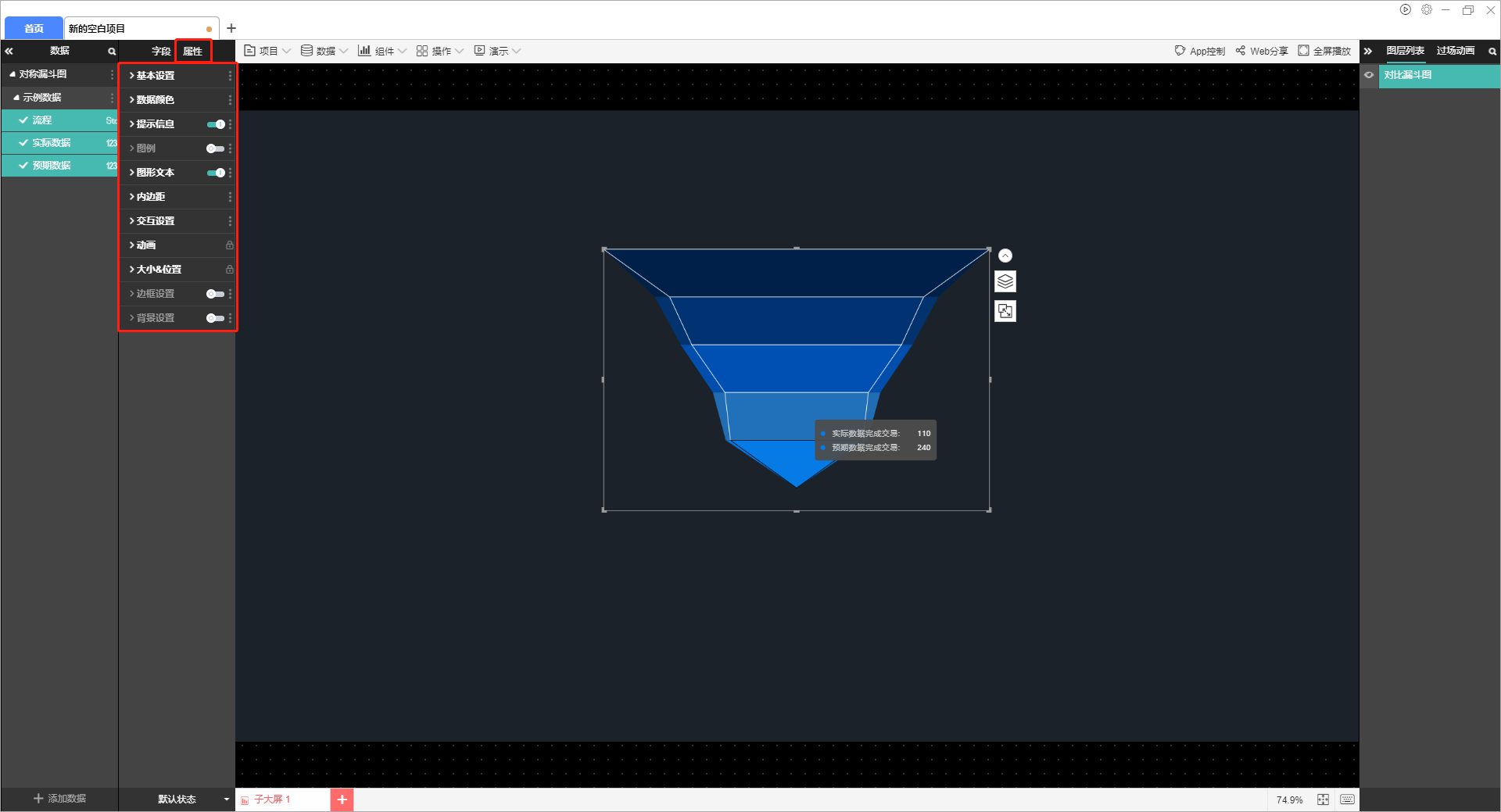
(1)基本设置
包括:允许演示控制和是否显示
(2)数据颜色
每一个数据字段对应的色块颜色
(3)提示信息
数据显示格式包括:提示框样式和文字样式。
(4)图例
图例的设置包括图例位置、文字颜色和文字大小。
(5)图形文本
图形文本是将每个子条形的数值显示在图形上面。
图形文本的设置包括:数据显示格式(数值、百分比)、小数位数、文本显示格式、文本位置、文字颜色、文字大小、字体。
(6)内边距
内边距可以设置组件中心距离上下左右边框各自的位置,单位为px。
(7)交互设置
交互可以通过点击该组件可以切换其他组件的状态、链接到URL以及大屏上、打开弹窗或者切换选项卡。
(8)动画
动画效果可以对入场动画、展示动画和离场动画进行设置。
需要注意的是,未开启循环播放时,动画只在启动全屏时播放一次,开启循环播放之后才会按照间隔时间循环播放动画。
(9)大小和位置
通常我们可以通过直接点击和拖动组件来设置大小和位置,在这里也可以通过直接输入X坐标、Y坐标、宽和高来设置。
三维空间旋转还可以输入任意数值,数值对应角度向X轴/y轴旋转。
(10)边框设置
边框的设置包括:边框颜色、边框宽度和边框样式。
(11)背景设置
组件默认没有背景颜色,如果需要设置背景颜色,可以在这里进行设置,也可以将背景设置为一张图片。

